Tout savoir sur le mode sécurisé d’Android

Si vous possédez un téléphone mobile Android, vous avez sûrement déjà eu affaire au mode sécurisé…
Faisant partie des nombreuses astuces Android, ce dernier sert à résoudre certains bugs et dysfonctionnements pouvant apparaître sur son smartphone. Néanmoins, il se peut que parfois le problème provienne du mode sécurisé lui-même !
Dans l’article d’aujourd’hui, nous allons découvrir à l’aide de plusieurs tutoriels comment procéder à l’activation ainsi qu’à la désactivation du mode sécurisé depuis un appareil mobile Android. Également, nous verrons comment sortir de celui-ci via un logiciel tiers nommé ReiBoot for Android. Mais avant cela, analysons de plus près le fonctionnement du mode sécurisé d’Android.
Qu’est-ce que le mode sécurisé d’Android ?
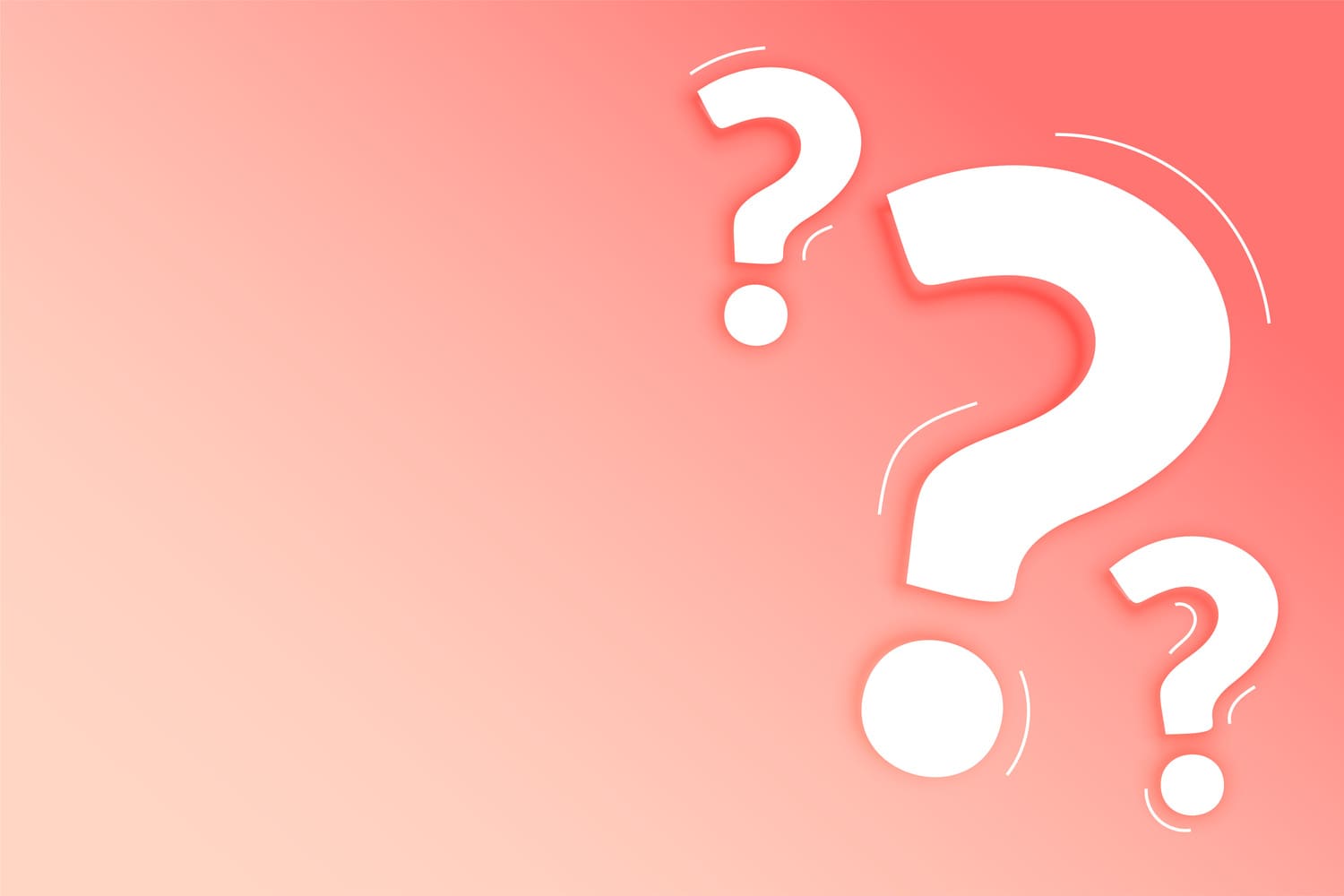
Le mode sécurisé d’Android est l’équivalent du mode sans échec sur Windows. Comme mentionné plus haut, ce dernier a été créé à la base pour se prémunir puis résoudre les bugs qui apparaissent sur les smartphones Android. En effet, lorsqu’un dysfonctionnement est détecté sur le téléphone Android, qu’il provienne d’une application ou directement du système d’exploitation lui-même, le mode sécurisé s’active automatiquement. Un message s’affiche en bas de l’écran du téléphone avec la mention « Mode sécurisé ». Suite à cela, vous ne pourrez accéder qu’aux applications Google ainsi que celles installées par défaut. Quant aux applis téléchargées depuis le Play Store, celles-ci apparaîtront depuis le menu du smartphone, mais sous forme d’icônes grisées, et cela signifiera qu’elles seront désactivées.
Comment activer et désactiver manuellement le mode sécurisé sur smartphone Android ?
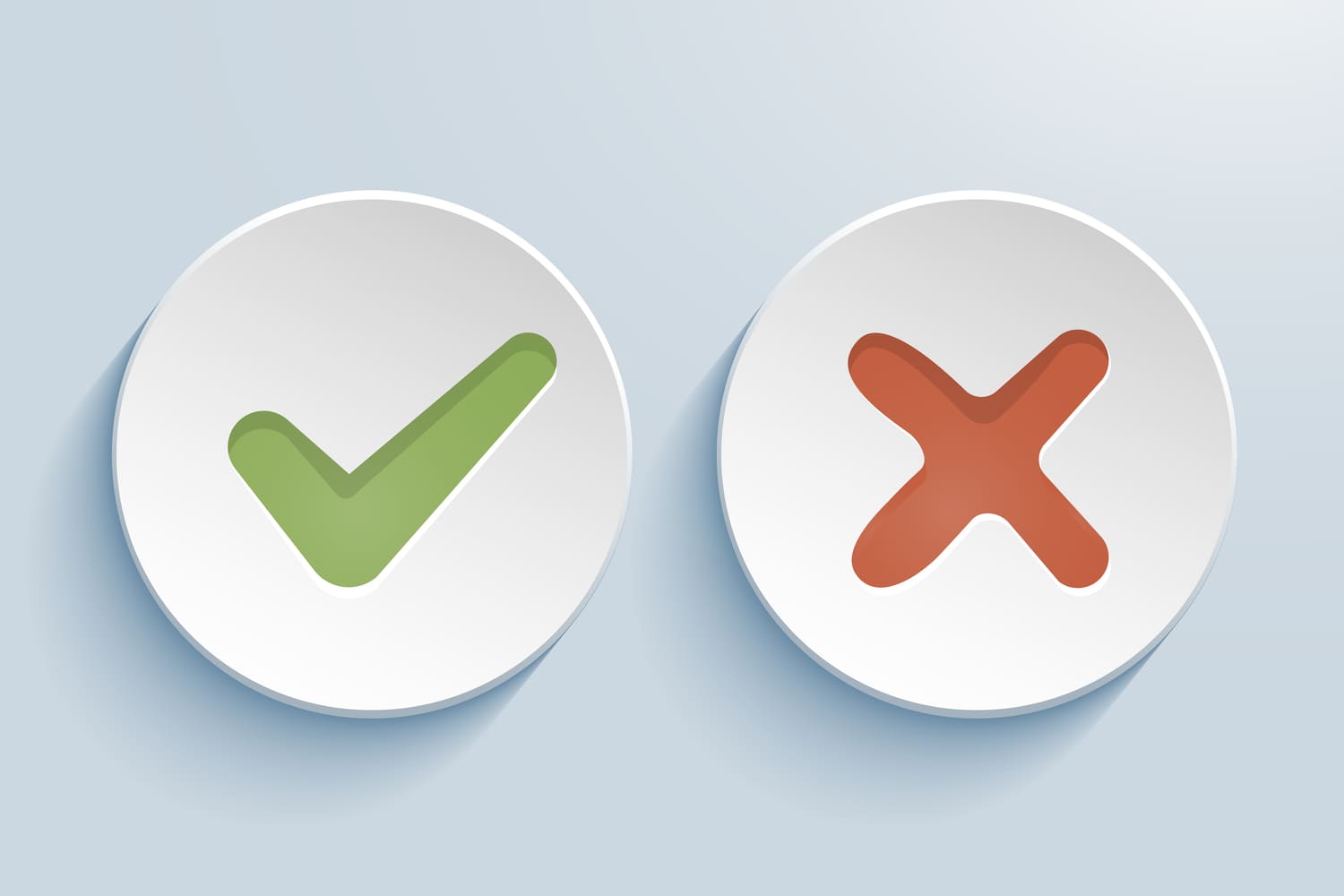
Le mode sécurisé d’Android peut également s’activer manuellement…
Nous avons choisi deux méthodes permettant l’activation de ce mode : une procédure basique et une procédure alternative.
Commençons par la méthode standard, qui fonctionne avec la plupart des téléphones Android. Voici la marche à suivre :
- Maintenez enfoncée la touche d’alimentation de son téléphone jusqu’à ce qu’apparaissent les différentes options d’arrêt et de redémarrage
- Ensuite, restez appuyé sur le bouton arrêt jusqu’à ce qu’un nouveau menu apparaisse à l’écran, puis suivez les instructions.
Si la procédure standard ne fonctionne pas sur votre terminal, optez donc pour la deuxième méthode :
- Tout d’abord, éteignez l’appareil
- Ensuite, restez appuyé simultanément sur la touche du volume + ou – ainsi que sur le bouton d’alimentation jusqu’à l’apparition du menu
- Enfin, sélectionnez l’option Mode sécurisé ou Safe Mode.
Découvrons désormais comment désactiver le mode sécurisé de manière manuelle. Ici aussi, nous avons choisi pour vous deux méthodes : le redémarrage standard et le redémarrage forcé.
Voici dans un premier temps un tutoriel expliquant comment redémarrer l’appareil mobile de manière classique :
- Restez appuyé sur le bouton d’alimentation de votre smartphone jusqu’à l’apparition du menu contenant les différentes options d’arrêt et de redémarrage
- Sélectionnez l’onglet «Redémarrer » et patientez jusqu’à ce que votre appareil redémarre normalement. Celui-ci procédera au redémarrage en contournant le mode sécurisé si aucun dysfonctionnement n’est détecté.
Si pour une raison ou pour une autre, le mode sécurisé d’Android est toujours actif, procédez au redémarrage forcé. Pour cela, suivez les étapes ci-dessous :
- Cette fois-ci, restez appuyé sur le bouton « Marche/arrêt » de l’appareil environ 10 secondes, ce dernier devrait redémarrer tout seul
- Si cette manip ne marche pas, appuyez sur le bouton + ou – du volume ainsi que le bouton d’alimentation en simultané.
Remarque : si après avoir procédé au redémarrage forcé, le mode sécurisé est toujours présent, le dysfonctionnement provient alors de l’application mobile elle-même. Dans ce cas, il faudra supprimer celle-ci. Pas d’inquiétude, la manipulation est rapide et simple à réaliser, plus d’infos ci-dessous…
Comment désinstaller une application en mode sécurisé ?

Dans la plupart du temps, le mode sécurisé d’Android s’active à cause d’une anomalie présente sur une application Android récemment installée.
Comme mentionné plus haut dans l’article, une fois que le mode sécurisé est activé, les applications qui ont été téléchargées via le Play Store s’affichent sous forme d’icônes grisées. Cela signifie qu’elles sont désinstallées, mais cela ne veut pas dire pour autant qu’elles sont supprimées du smartphone ou dans la corbeille android.
Pour supprimer une ou plusieurs applications, suivez attentivement les étapes ci-dessous :
- Accédez au Google Play Store depuis votre smartphone Android
- Cliquez sur l’icône représentant trois traits verticaux situés en bas à gauche de l’écran, puis dans le menu qui s’affiche, sélectionnez l’onglet « mes jeux et applications »
- Faites un clic sur l’onglet « Applications installées » situé en haut de l’écran. Les applis Android sont triées par ordre alphabétique
- Sur la ligne intitulée « Sur cet appareil », sélectionnez l’icône représentant trois traits puis cliquez sur « Dernière utilisation »
- Enfin, choisissez l’application que vous souhaitez supprimer et appuyez sur l’option « Désinstaller » dans la fenêtre qui s’affiche à l’écran. L’application sera alors définitivement supprimée.
Remarque : sachez qu’il est impossible de supprimer les applications installées par défaut.
En bonus, voici un tuto vidéo expliquant comment redémarrer ou supprimer une application récalcitrante sur Samsung Galaxy :

Dernier remède afin de sortir du mode sécurisé : réparez le système Android via un logiciel !

Vous avez tout essayé, mais votre appareil Android est malheureusement toujours en mode sécurisé…
Nous avons choisi pour vous une solution adéquate qui a fait ses preuves par le passé, il s’agit du logiciel ReiBoot pour Android. En effet, à l’aide de ce dernier, vous aurez la possibilité de réparer le bug lié au mode sécurisé d’Android, et cela, que vous possédiez un smartphone Samsung, Huawei ou autres parmi les nombreux appareils Android.
Suivez les instructions ci-dessous afin de réparer le système de votre terminal :
- Téléchargez et installez le logiciel ReiBoot for Android sur votre ordinateur
- Branchez votre smartphone à l’aide d’un câble USB
- Une fois le terminal connecté, sélectionnez l’option « Réparer le système Android »
- Saisissez les informations correspondantes à votre téléphone en utilisant le menu déroulant (marque, gamme, modèle, pays, opérateur, etc), puis cliquez sur le bouton « Suivant »
- Téléchargez le firmware et appuyez sur l’onglet « Réparer maintenant »
- Un message apparaîtra afin de vous informer de la fin du processus
- Enfin, allumez votre gsm, vous remarquerez que le mode sécurisé n’est plus activé !
Articles similaires :
- Transférer données Android vers Android : mode d’emploi
- Comment connecter une imprimante en wifi avec un smartphone ?
- Utiliser WhatsApp sur tablette et smartphone en même temps
- Pub Xiaomi
- Désinstaller une application sur Android : mode d’emploi
- Émulateur Android pour PC et Mac : mode d’emploi
- Comment faire une capture d’écran sur Samsung S22 ?
- Mode sécurisé Android : le désactiver sur Samsung, Huawei et consorts
- Ok Google : comment configurer mon appareil Android ?

Commentaires
Le juillet 25, 2023 à 9:12 pm, SAKATA tawab fils a dit :
Merci beaucoup pour votre esprit d'équipe , j'ai un téléphone mobile de marque techno pop2f qui est sous mode sécurisé, comment désactiver
Le mars 10, 2024 à 9:30 am, Mohammed a dit :
Bonjour,
Merci.
Pour désactiver le mode sécurisé sur votre téléphone mobile Tecno Pop2F, veuillez suivre les 3 étapes suivantes :
1- Redémarrer votre téléphone sous Android pour vérifier qu’il est encore en mode sécurisé. Si la mention “Mode sécurisé” apparait en bas de l’écran, suivez ces étapes :
• Faites glisser votre doigt de la barre des statuts (en haut) vers le bas de l’écran.
• Si la notification “Mode sans échec” est présente, touchez-la.
• Sélectionnez “REDÉMARRER” ou “REDÉMARRER MAINTENANT”.
2- Si aucune notification n’apparaît, tentez ce qui suit :
• Appuyez longuement sur le bouton Marche/Arrêt de l’appareil.
• Appuyez sur “Éteindre” et éteignez complètement votre téléphone.
• Attendez pour que le téléphone s’éteigne complètement et patientez quelques secondes avant de le redémarrer.
• Rallumez votre téléphone en maintenant le bouton Marche/Arrêt enfoncé jusqu’à ce que l’écran de démarrage Android apparaisse.
• Attendez que le redémarrage soit terminé.
L’appareil ne devrait plus être en mode sécurisé. Si ce n’est pas le cas, passez à l’étape ci-après.
3- Désinstaller une application corrompue sous Android :
• Identifiez l’application à l’origine du dysfonctionnement.
• Accédez aux paramètres de votre téléphone Tecno.
• Recherchez l’option “Sécurité” ou “Confidentialité”.
• Trouvez l’option “Mode sécurisé” et appuyez dessus.
• Entrez le code PIN de votre carte SIM.
• Si tout se passe bien, vous verrez l’option pour désactiver le mode sécurisé.
Voilà qui devrait vous aider à résoudre ce problème !
L’équipe de newsbook-mobilax.fr.
Laisser un commentaire